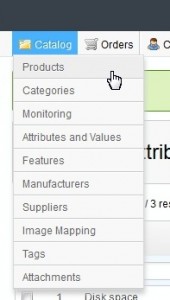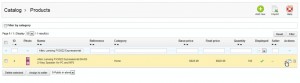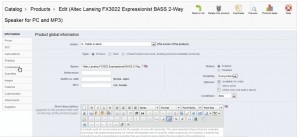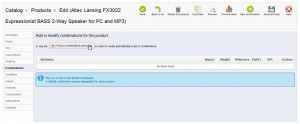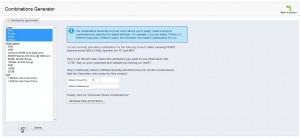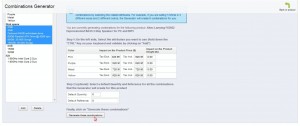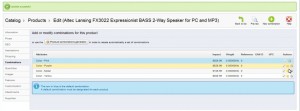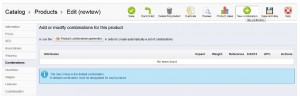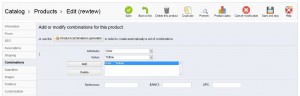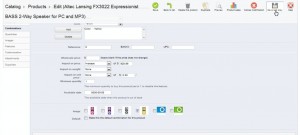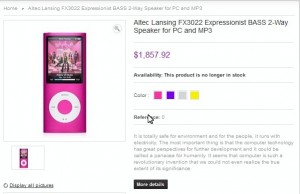- Web Templates
- E-commerce Templates
- CMS und Blog Templates
- Facebook Templates
- Website-Builder
PrestaShop 1.5.x. Wie man Attribute, die Auswirkungen auf den Preis des Produkts haben, einrichtet
August 12, 2013
Dieses Tutorial zeigt Ihnen, wie Sie Attribute, die Auswirkungen auf den Preis des Produkts haben, auf Ihrer PrestaShop einrichten können.
PrestaShop 1.5.x. Wie man Attribute, die Auswirkungen auf den Preis des Produkts haben, einrichtet
Produktkombinationen hinzufügen
Damit Sie verschiedene Varianten zu Ihrem Produkt hinzufügen, sollen Sie ein paar Schritten vorzunehmen. Bevor Sie damit anfangen, erstellen Sie die benötige Gruppen von Attribute und auch die Attribute.
- Gehen Sie auf Catalog -> Products(Katalog -> Produkte).
- Klicken Sie auf das Produkt, wohin den Attribut hinzugefügt werden soll.
- Links klicken Sie auf den Tab Combinations (Kombinationen).
Es gibt zwei Möglichkeiten Kombinationen zur Produkt hinzuzufügen:
Automatisches Verfahren
- Klicken auf Product Combinations generator (Generator von Produktkombinationen). Dank dieses Werkzeugs werden alle Kombinationen und Möglichkeiten generiert.
- Um ein Attribut zur Kombination hinzuzufügen, klicken Sie auf ihn (mit der gedrückten „Ctrl“ Taste kann man gleichzeitig zwei oder mehr auswählen) .
- Unten drücken auf den Button Add (hinzufügen).
- Man kann den Preis/das Gewicht des hinzugefügten Werts zu verändern (optional).
- Geben Sie die Standardmengeneinheit ( die muss für jede Kombination gleich sein. Zum Beispiel, 200 Produkte in jeder Kombination = 2 Farben * 1 Festplattenplatz * 200 = 400 Produkte in allgemein)und die Standard Referenz, falls es benötigt wird.
- Wenn Sie fertig sind, klicken Sie auf den Button Generate These Combinations (Diese Kombinationen generieren)
- Wenn Sie nicht alle generierte Kombinationen haben wollen, löschen (Mülleimer Symbol) oder bearbeiten (Datei Symbol)Sie die.
Manuelles Verfahren
- Oben auf der Seite klicken Sie auf New Combination (Neue Kombination) .
- Auf der nächsten Seite wählen Sie per Attribute DropDown-Liste eine Gruppe den Attribute aus, zum Beispiel"Color"
- Per Value (Wert)DropDown-Liste wählen Sie den Attribute-Wert aus, den Sie geben möchten, zum Beispiel "Blue".
- Klicken auf den Button "Add" (hinzufügen).Dieser Wert erscheint sich im Auswahl, wie Color:Blue (Farbe:Blau).Zur eine Kombination kann man so viel wie nötig Paaren „Attribut-Wert“ hinzufügen. Aber es ist möglich nur eine Kombination per Art des Attributs hinzuzufügen (z.B. Es ist unmöglich beide "Color: Blue" und "Color: Red" in Ihrem Paaren zu haben). Damit Sie ein paar „Attribut-Wert“ löschen, wählen Sie es und klicken Sie auf "Delete"(Löschen) .
- Falls es nötig ist, geben Sie die Referenz der Kombination, EAN13 und/oder UPC, Nummern in jedes Feld, als ob Sie ein brandneues Produkt in Prestashop erstellen.
- Das Feld Wholesale price (Großhandelspreis) nutzt man, wenn der Preis des Produkts sich während der Kombination verändert. (lassen sie das Feld leer, wenn der Preis sich nicht verändert).
- Impact on original product:( Auswirkung auf das Produkt)wenn die Kombination eine Auswirkung auf den Preis/das Gewicht des Produkts haben soll, wählen Sie per DropDown-Liste "Increase" oder "Reduction"(das hängt vom Inhalt ab) und fühlen Sie das Feld, das sich neben erscheint, aus.
- Minimum quantity (minimale Menge): die minimale Menge um dieses Produkt zu kaufen (Legen Sie auf 1 fest, um diese Funtion zu deaktivieren). Für En-Gros-Verkauf verwenden Sie dieses Feld.
- Available date(Verfügbares Datum): das verfügbare Datum, wenn das Produkt derzeit nicht mehr verfügbar ist.
- Image (Bild) der Standord wo die verlinkte Bilder angezeigt werden sollen.
- Default:(Standard) Setzen Sie einen Haken, damit die aktuelle Kombination das Hauptprodukt wird.
- Mit Hilfe vom "Save and stay" Button speichern Sie die vorgenommene Änderungen. Ihre Kombination wird in der Attribut-Liste am unteren Rand des Bildschirms angezeigt
Sehen Sie jetzt das ausführliche Video-Tutorial an:
PrestaShop 1.5.x. Wie man Attribute, die Auswirkungen auf den Preis des Produkts haben, einrichtet